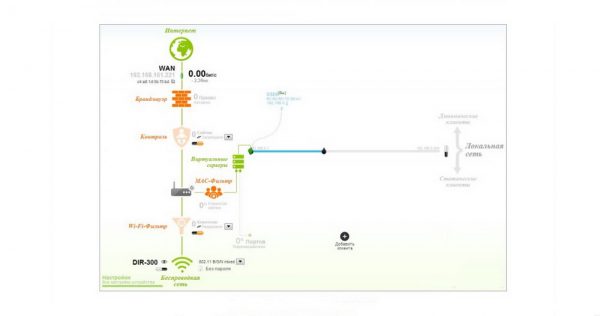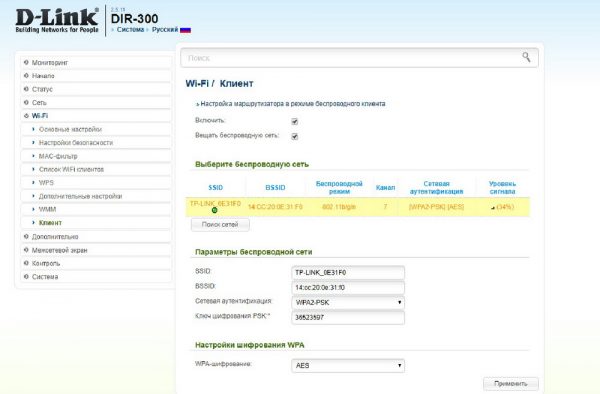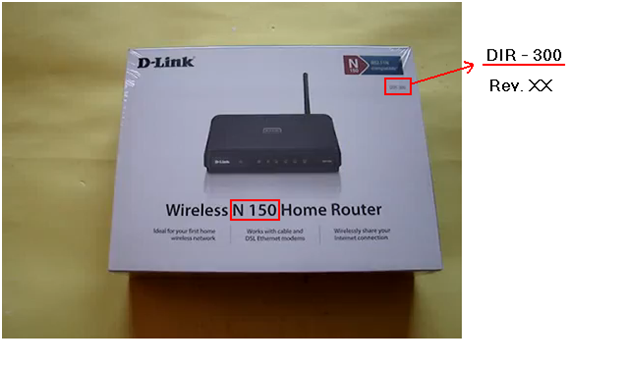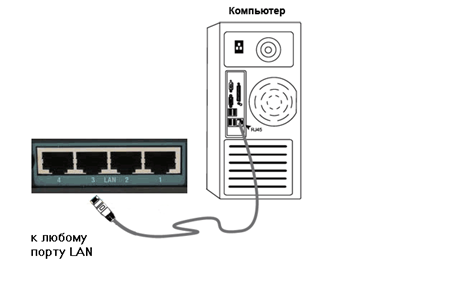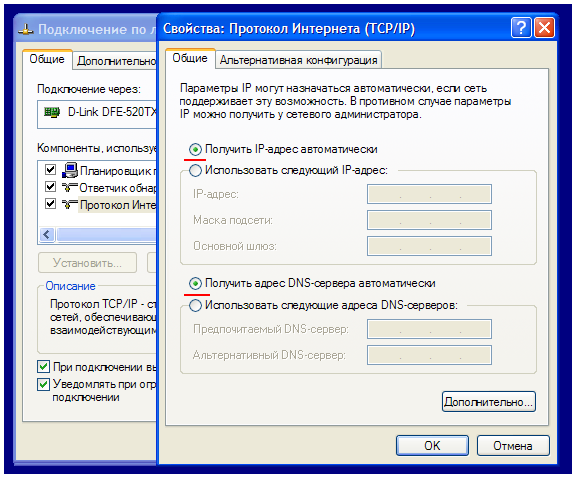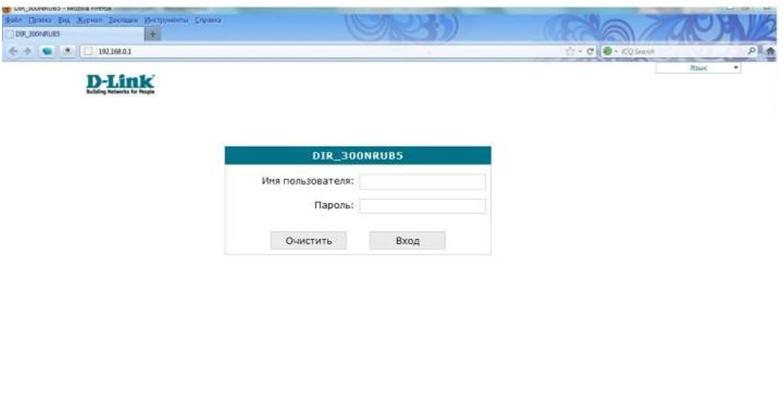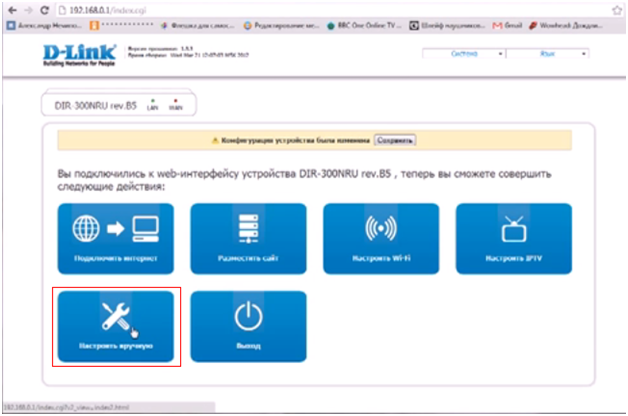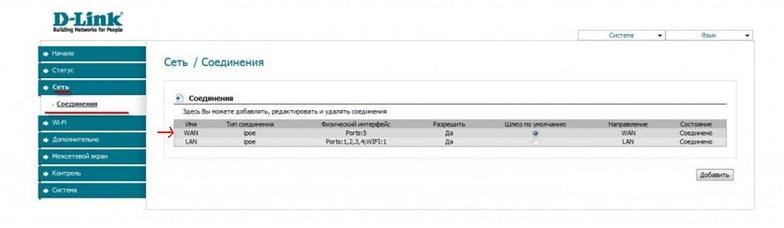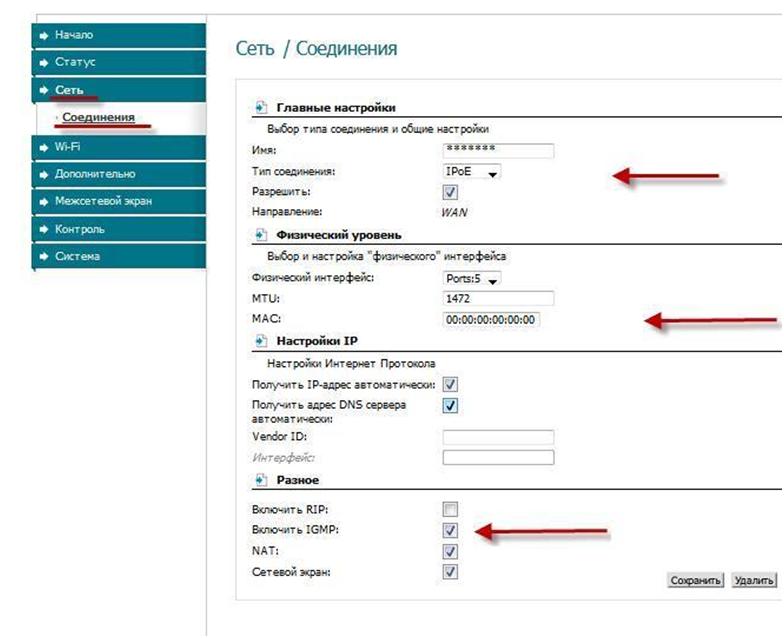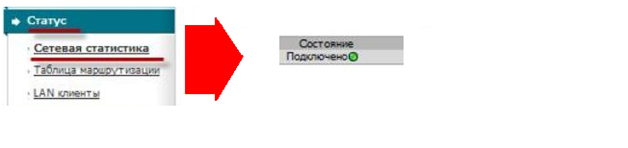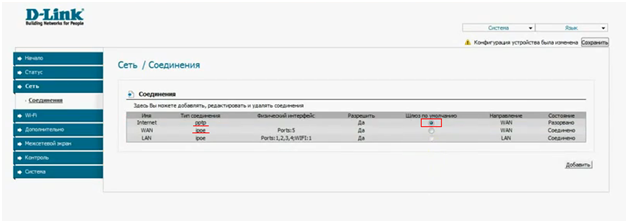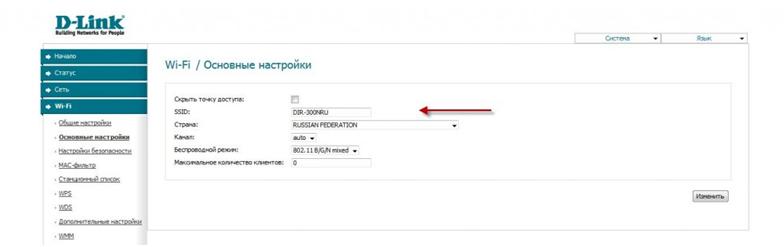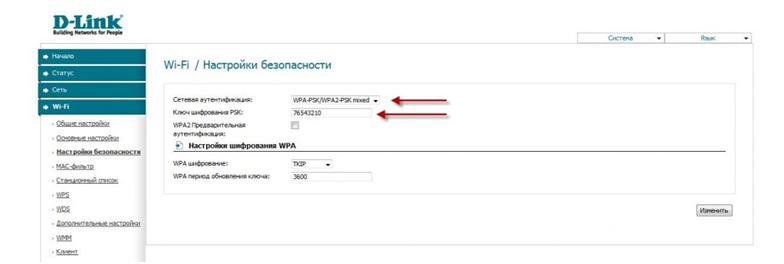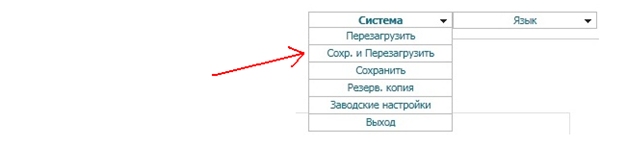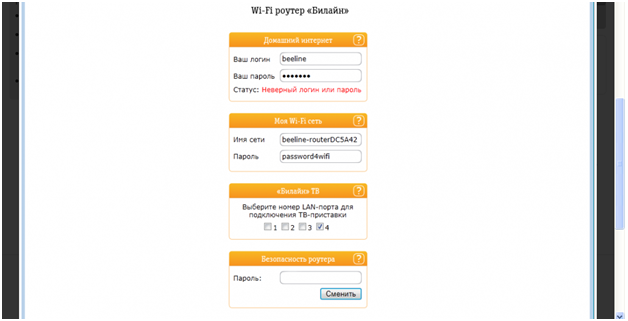Роутеры D-Link N150 — самые популярные беспроводные маршрутизаторы на сегодняшний день. Приятный дизайн, доступная стоимость, поддержка, простая настройка на уровне «включил и работает» — то, что надо рядовому пользователю для построения домашней либо небольшой коммерческой сети.
D-Link N150 — условное название. Под этой маркой D-Link Corporation (Тайвань) выпускает типичные 100-мегабитные роутеры — DIR-300, DIR-300S, DIR 300-NRU, DIR 320-NRU, DIR-600 и прочие — с одной 150-мегабитной антенной.
Маршрутизатор D-link Wireless N150 может выполнять функции базовой станции для подключения к беспроводной сети устройств, работающих по стандартам 802.11b, 802.11g и 802.11n (со скоростью до 150 Мбит/с)
Сочетание N150 обозначает, что сеть работает по Wi-Fi технологии на основе 802.11n — Wi-Fi 4. В противоположность предыдущим версиям (802.11a, b, g) с максимальной скоростью 54 мегабит в секунду, сетевое оборудование Wi-Fi 4:
- Развивает скорость до 150 мегабит для 1 широкополосного радиоканала 40 MHz и 75 мегабит для стандартного канала 20 MHz.
- Поддерживает высокую производительность в частотах беспроводного соединения 2,4 ГГц и 5 ГГц.
- Может работать в 3 режимах:
- legacy с поддержкой устройств g, b, a;
- mixed (смешанный режим) с поддержкой n, g, b, a-стандартов;
- и в «чистом» — только 802.11n — именно «чистый» режим обеспечивает дальность передачи трафика на высокой скорости.
Поддержка 802.11n, реализованная в N150, позволяет с меньшими ограничениями добиться такой же производительности, как и в проводных сетях.
Чем N150 отличается от обыкновенного роутера DIR-300
Для наглядности разницу по ключевым параметрам между DIR-300 и модернизированным оборудованием класса N150 представим в виде таблицы.
Таблица: сравнение показателей DIR-300 и D-Link N150
| Показатели | DIR-300 | N150 DIR-300S |
| Стандарты | версия 802.11g | версия 802.11n с поддержкой g, b |
| Частотный диапазон | один — 2.4 ГГц | два — 2,4 и 5 ГГц |
| Антенны | 1 съёмная внешняя с КУ 2 dBi | 1 всенаправленная, несъёмная, внешняя, 150-мегабитная с КУ 5 dBi |
| Скорость интернет-связи | до 54 мегабит | до 150 мегабит |
| VPN | ✓ | ✓ |
| Маршрутизация | статическая | статическая и динамическая |
| Безопасность | WEP, 802.1Х, WPA, WPA2 | WPA2, WPA, WPS (PBC/PIN), WEP |
| Функции сетевого экрана (контроль и фильтрация трафика) | URL и MAC-фильтры, SPI (проверка корректности входящих пакетов), родительский контроль, NAT (преобразование IP для дополнительной безопасности) | IPv6, URL, MAC, IP-фильтры, DMZ, SPI, защита от DDoS-атак, WMM, виртуальные серверы, NAT, технология Green, родительский контроль и контентная фильтрация Яндекс.DNS |
Модель DIR-300 — роутер компании D-Link низкого ценового сегмента с неплохим базовым функционалом. Это оборудование хорошо показало себя в эксплуатации и стало широко востребованным для бытового использования.
DIR-300 — самая популярная модель среди всех маршрутизаторов D-Link, завоевавшая рынок простотой управления и низкой стоимостью
На основании этого D-Link Corporation решила не вкладывать деньги в разработку новых моделей для домашних и малых корпоративных сетей, а модернизировать по прогрессивным технологиям уже имеющиеся. Так появилось беспроводное оборудование под маркой N150 с расширенным потенциалом по симпатичной стоимости — 6250–8310 ₽ (цены «Яндекс.Маркет»).
D-Link N150 — внешний вид и комплектация
Внешний вид роутеров N150 присущ бюджетным моделям и зависит от модификации изделий. В частности, корпус DIR-300S N150 из чёрного пластика имеет слегка скошенную форму. Верхняя панель глянцевая, что красиво, но непрактично, поскольку быстро собирает пыль и легко царапается. В передней части крышки расположены 8 индикаторов с довольно крупными логотипами — питание, беспроводная сеть, WPS, интернет и 4 LAN.
При создании маршрутизатора D-Link N150 DIR-300S велось тесное сотрудничество с различными провайдерами в целях максимально адаптировать изделие под их настройки и требования
На задней поверхности корпуса расположены:
- несъёмная крупная антенна;
- кнопка сброса пользовательских настроек до заводских;
- кнопка включения/выключения прибора;
- электросоединитель (разъём);
- WAN-порт для DSL-модема или подключения ко внешней сети по выделенной линии Ethernet;
- 4 LAN-порта;
- кнопка WPS для упрощённой установки беспроводного соединения.
Антенна с усилением в 5 dBi обеспечивает покрытие со скоростью передачи данных до 150 Мбит/с даже в квартирах и домах сложной планировки
Для большей устойчивости маршрутизатор опирается на 4 нескользящие ножки, но также предусмотрена возможность его крепления на стену.
Комплектация и упаковка
Поставляется Wi-Fi роутер N150 в традиционной для D-Link коробке, на которой имеется фото изделия, краткие характеристики и схема подключения.
Wi-Fi роутер N150 поставляется в привычной картонной коробке, оформленной традиционно для корпорации D-link, так что в магазине она будет смотреться знакомо
В комплект входят:
- блок питания;
- роутер;
- сетевой кабель;
- руководство на русском языке и вкладыши с гарантийными условиями.
Замечание по комплектации маршрутизаторов D-link Wireless n150 только одно — сетевой кабель имеет длину всего 60 см, что маловато даже для бюджетных устройств, поскольку весьма сложно им воспользоваться для настройки оборудования
Видео: мини-обзор Wi-Fi роутера D-Link Wireless n150
Характеристики роутера N150
Характеристики маршрутизатора могут меняться без уведомления пользователей, поэтому актуальную версию ПО и документацию нужно смотреть на сайте поставщика.
Таблица: краткие характеристики D-Link N150 DIR-300S
| Процессор | RTL8196E (400 МГц) |
| Оперативная память | 32 MБ, SDRAM |
| Flash-память | 4 МБ, SPI |
| Типы подключения WAN | статический и динамический IPv4 и IPv6, PPPoE, PPPoE + статический и динамический IP, PPTP/L2TP, PPTP/L2TP + статический и динамический IP |
| Управление | web-интерфейс на разных языках, telnet/web, поддержка Click’n’Connect для устройств ОС Android, клиент TR-069 |
| Выходная мощность передатчика | 802.11n (стандартная при комнатной температуре +25 °C): HT20 — 15 дБм (+/-1,5 дБ) при MCS0/1/2/3/4/5/6, 14 дБм (+/-1,5 дБ) при MCS7; HT40 — 15 дБм (+/-1,5 дБ) при MCS0/1/2/3/4/5/6, 14 дБм (+/-1,5 дБ) при MCS7 |
| Физические параметры | 175 x 123 x 31 мм |
| Вес | 249 г |
Настройка роутера N150
Для подключения и настройки маршрутизатора D-Link N150 используется старый добрый web-интерфейс с классическим меню, дополненный мониторинговой страничкой, где отображается схема пользовательской сети.
На странице мониторинга представлена интерактивная схема, наглядно демонстрирующая настройки маршрутизатора и структуру локальной сети
На страничке личного кабинета можно изменить основные параметры роутера, но для тонкой настройки нужно всё-таки по ссылке в левом нижнем углу мониторинга перейти к полноформатному меню.
Чтобы обратиться к расширенным настройкам, следует нажать ссылку «Все настройки устройства» в левом нижнем углу страницы мониторинга
В целом все настройки маршрутизатора N150 стандартные. Дополнительно имеются утилиты ping и traceroute для диагностики, а также удалённый доступ к прошивке через telnet. Дабы получить максимум от маршрутизатора, желательно, чтобы все клиенты сети работали по версии 802.11n. Если такое невозможно, то следует переключить маршрутизатор в смешанный режим, тогда все устройства (даже с устаревшими стандартами) будут работать согласованно.
Видео: пошаговая настройка беспроводного D-Link N150
Отзывы
Параметров D-Link N150 вполне хватает для кабельного подключения ПК, плеера, телевизора, ноутбука, TV-приставки, а также для обслуживания мобильных сетевых клиентов — планшетов, смартфонов. Роутер N150 подойдёт тем, кому требуется недорогой Wi-Fi маршрутизатор, ПО которого успешно реализует востребованные в бюджетном сегменте возможности, включая обслуживание IPTV, энергосберегающие и экологические технологии, Яндекс.DNS и разные способы подключения к интернету.
- Распечатать
Не идеальная, зато настоящая )))
Оцените статью:
- 5
- 4
- 3
- 2
- 1
(4 голоса, среднее: 4.3 из 5)
Поделитесь с друзьями!
Роутер D-Link 150 ADSL2 – это надежное устройство, предназначенное для обеспечения высокоскоростного интернет-соединения дома или в офисе. Он оснащен передовыми технологиями и функциями, которые позволяют создать стабильную и безопасную сеть.
Основные характеристики роутера D-Link 150 ADSL2 включают поддержку ADSL2/2+, что обеспечивает высокую скорость загрузки и передачи данных. Кроме того, роутер оборудован четырьмя портами Ethernet, которые позволяют подключить к нему различные устройства, такие как компьютеры, ноутбуки, принтеры и т.д.
Удобство использования и настройки роутера D-Link 150 ADSL2 достигается благодаря простому интерфейсу, понятным инструкциям и поддержке автоматической настройки. Вы сможете самостоятельно настроить роутер без помощи специалиста.
Пользователи оставляют положительные отзывы об этом роутере, отмечая его надежность, стабильность работы и высокую скорость передачи данных. Некоторые отмечают также его компактный и современный дизайн, который хорошо сочетается с любым интерьером. Если вы ищете надежное устройство для создания домашней сети или офиса, роутер D-Link 150 ADSL2 является отличным выбором.
Содержание
- Внешний вид
- Технические характеристики
- Преимущества использования
- Недостатки и ограничения
- Отзывы пользователей
Внешний вид
Роутер D-Link 150 ADSL2 имеет компактные размеры и легкий вес, что делает его удобным для установки и переноски. Устройство имеет современный дизайн, выполненный в черном цвете с серебристыми акцентами.
На передней панели роутера расположены индикаторы состояния, которые позволяют быстро оценить работу устройства. С помощью этих индикаторов можно легко определить, включен ли роутер, подключено ли устройство к интернету и есть ли активность передачи данных.
Сзади находятся все необходимые порты и разъемы. Интерфейс роутера включает в себя разъем ADSL2, четыре порта Ethernet для подключения устройств по проводу, кнопку сброса настроек и кнопку включения.
В целом, роутер D-Link 150 ADSL2 имеет компактный и современный дизайн, который позволяет легко интегрировать его в любое жилище или офисное пространство.
Технические характеристики
Роутер D-Link 150 ADSL2 предлагает пользователю ряд технических характеристик, которые обеспечивают высокую производительность и надежность работы:
— Поддержка стандартов ADSL2/2+ позволяет достигнуть скорости передачи данных до 24 Мбит/с, что обеспечивает быструю загрузку веб-страниц, мультимедийного контента и потокового видео.
— Ethernet-порты 10/100BASE-TX предлагают высокую скорость передачи данных для подключения к компьютерам, игровым приставкам и другим сетевым устройствам.
— Встроенная антенна обеспечивает стабильное подключение по беспроводному протоколу Wi-Fi 802.11g.
— Поддержка множества дополнительных функций, включая виртуальные серверы, фильтрацию содержимого, защиту от атак DDOS, VPN-подключения и др.
— Простая установка и настройка с помощью удобного пользовательского интерфейса.
— Компактный и стильный дизайн, который позволяет разместить устройство в любом удобном месте.
Технические характеристики роутера D-Link 150 ADSL2 делают его отличным выбором для домашнего использования или малого офиса. Благодаря своей функциональности и доступной цене, этот роутер может стать идеальным решением для создания надежной и быстрой сети.
Преимущества использования
Роутер D-Link 150 ADSL2 предлагает ряд преимуществ, делающих его отличным выбором для пользователей:
- Быстрая скорость передачи данных: благодаря технологии ADSL2+ роутер обеспечивает высокую скорость подключения к Интернету, что позволяет без задержек смотреть видео, играть в онлайн-игры и загружать большие файлы.
- Широкий радиус действия: роутер имеет мощную встроенную антенну, которая обеспечивает высокую скорость Wi-Fi и широкий радиус покрытия сети. Это позволяет использовать Интернет в любой точке вашего дома или офиса.
- Простая настройка: благодаря удобному интерфейсу и подробным инструкциям, настройка роутера D-Link 150 ADSL2 не вызывает трудностей даже у новичков. Все необходимые параметры можно задать всего в несколько кликов.
- Многофункциональность: роутер D-Link 150 ADSL2 поддерживает не только функцию маршрутизации, но и другие полезные функции, такие как файрволл и возможность создания гостевой сети. Это позволяет ограничить доступ к вашей сети или предоставить временный доступ для гостей без риска для вашей безопасности.
- Надежность и долговечность: D-Link — один из самых надежных производителей сетевого оборудования. Роутер D-Link 150 ADSL2 изготовлен из качественных материалов и имеет надежную конструкцию, что обеспечивает его долговечность и стабильную работу.
- Привлекательный дизайн: роутер D-Link 150 ADSL2 имеет стильный и компактный дизайн, который легко вписывается в любой интерьер. Он не только удобен в использовании, но и приятен глазу.
Недостатки и ограничения
Несмотря на множество преимуществ, роутер D-Link 150 ADSL2 также имеет свои недостатки и ограничения, которые необходимо учитывать при его выборе:
1. Ограниченная скорость передачи данных. Роутер D-Link 150 ADSL2 поддерживает только стандарт ADSL2, что может быть недостаточным для пользователей, которым требуется высокая скорость интернета.
2. Ограниченная покрытие сигнала Wi-Fi. Встроенная Wi-Fi антенна имеет небольшую мощность, поэтому покрытие сигнала может быть ограничено в больших помещениях или на больших расстояниях от роутера.
3. Ограниченный функционал. Роутер D-Link 150 ADSL2 не поддерживает такие функции, как гостевая сеть Wi-Fi, контроль родительского доступа или настройка VPN-соединения.
4. Отсутствие поддержки стандарта IPv6. Роутер работает только с IPv4, что может вызывать проблемы в будущем, когда все больше сетей перейдет на новый стандарт.
5. Ограниченная производительность. Роутер имеет ограниченный объем оперативной памяти и небольшой процессор, что может сказаться на скорости работы и возможности обрабатывать большое количество подключенных устройств.
Несмотря на эти ограничения, роутер D-Link 150 ADSL2 остается надежным и функциональным устройством, подходящим для домашнего использования или небольших офисов.
Отзывы пользователей
- Пользователь Александр оценил роутер D-Link 150 ADSL2 на 5 из 5 звезд. Он отметил его надежность и простоту в настройке.
- Пользователь Екатерина написала, что данный роутер отлично справляется с обеспечением стабильного интернет-соединения. Она также отметила хорошую цену на устройство.
- Пользователь Михаил рекомендует D-Link 150 ADSL2, так как он уже несколько лет пользуется этой моделью и за все время не было никаких проблем с его работой.
- Пользователь Ольга отметила отличное качество сигнала Wi-Fi и удобное веб-интерфейс управления роутером. Она также добавила, что роутер компактный и легкий в использовании.
Под маркой «N 150», фирма D-Link предлагает универсальные роутеры модели DIR-300 и DIR-300NRU одной из их последних ревизий. Решение в виде «100-мегабитного» роутера, оснащенного дополнительно одной «150-мегабитной» Wi-Fi-антенной – хорошо подходит для построения и домашних, и офисных сетей. Поэтому, роутер D Link n150 будет пользоваться спросом, а компания – продолжит обновлять аппаратные ревизии и прошивки. Рассмотрим вариант настройки основных функций устройства в графическом интерфейсе c «бело-синим» оформлением, руководство по которому на официальном сайте – сейчас отсутствует.
Роутер D-Link N150
Что означает сочетание «N 150»? Беспроводные сети, как известно, работают по одному из трех протоколов: 802.11 B, либо G, либо N. Протокол «802.11 G» может обеспечить максимальную скорость соединений до 54 Мбит/с, тогда как «802.11 N» – до 150 (это – при использовании одного радиоканала). Собственно, последний из вариантов реализован в роутерах «N 150».
Желательно, чтобы все абонентские устройства в сети Wi-Fi – тоже могли работать с протоколом «N». Но если это условие не выполнено, достаточно будет переключить роутер в «смешанный» режим, и работать в беспроводной сети сможет любое устройство (даже по устаревшему сейчас протоколу «802.11 G»). Приступим к настройке.
Настройка основных функций роутера
Предварительные действия по установке и подключению
Роутер DIR-300 с Wi-Fi 150Мбит/с
На задней панели устройства – расположены четыре LAN-порта (для подключения локальных компьютеров, накопителей NAS и т.п.), а также, один порт «Internet». К последнему порту подключается кабель провайдера (порт по-другому называется «WAN»).
Настройка производится в web-интерфейсе. Перед тем, как настраивать роутер, необходимо выполнить следующие аппаратные подключения:
- В порт «Internet» – установите разъем сетевого шнура провайдера
- Любой из портов LAN – соедините с проводной сетевой картой ПК (используя патч-корд из комплекта):
Соединение роутера с компьютером для последующей настройки
- Питание роутера сейчас – не включаем. Надо проверить правильность настройки проводного соединения:
Настройка сетевой карты на компьютере
- На последнем этапе – подсоедините блок питания, включите роутер. Примерно через минуту можно будет зайти в графический web-интерфейс (когда устройство загрузится).
Для входа в web-интерфейс откройте на компьютере браузер и перейдите к адресу: 192.168.0.1. На экране – должно появиться следующее изображение:
Авторизация в web-интерфейсе
Роутер D Link 150 требует пройти авторизацию. По умолчанию (если настройки не менялись) – подходит пара «admin». Также, возможно, пароль был изменен на значение серийного номера (указано на коробке).
После прохождения авторизации с паролем admin, будет предложено установить новое значение пароля. Выполнив все действия, пользователь увидит следующую вкладку:
Основная вкладка графического интерфейса
Здесь, разумеется, надо щелкнуть на кнопке «Настроить вручную». Дальше будет рассмотрено, как производится настройка соединения с Интернет.
Настройка соединения (вариант DHCP)
В случае, если провайдер – «раздает» Интернет по протоколу DHCP, настроить соединение в роутере будет просто. В web-интерфейсе нужно перейти на вкладку «Сеть» -> «Соединения»:
Вкладка соединений роутера
Где нужно один раз левой кнопкой кликнуть по строке с надписью WAN. Откроется страница, на которой можно установить параметры соединения:
Настройка соединения «под DHCP»
Дополнительно настраивать для DHCP-соединений – ничего не нужно. Если планируется просмотр IPTV – установите галочку «Включить IGMP». Если необходимо подменить MAC-адрес – новое значение надо установить в соответствующее поле (MAC). В списке «Тип соединения», помимо «IPoE» (для нас это – «соединение DHCP»), предусмотрено еще три варианта, которые надо рассматривать отдельно. Это L2TP, PPTP и PPPoE.
Выполнив необходимые настройки, нажимают «Сохранить» в правом нижнем углу страницы. Интерфейс вернется на вкладку «Соединения». Проверьте, что точка «Шлюз по умолчанию» осталась на соединении, которое мы настраивали (если их – несколько). Затем надо нажать «Сохранить» в правом верхнем углу вкладки.
Через несколько секунд после сохранения параметров, Интернет-соединение – появится автоматически. Убедиться в его наличии можно на вкладке «Статус» -> «Сетевая статистика»:
Вкладка статуса устройства
Дополнительно, скажем о настройке соединений других типов (например, PPTP). Соединение IPoE в этом случае должно остаться (нужно нажать кнопку «Добавить» и установить параметры PPTP). При этом, даже в случае использования IGMP-сервиса, галочку IGMP – устанавливают только (!) в настройках IPoE, если это необходимо.
Вкладка соединений после настройки PPTP
Успешной настройки!
Включение сети Wi-Fi
Настраивать беспроводную сеть в роутере – проще, чем соединение любого из типов. На вкладке «Wi-Fi» -> «Общие настройки» должна быть выставлена галочка «Включить беспроводное соединение». Чтобы настроить параметры сети (имя, и т.д.), надо перейти к следующей вкладке – «Основные настройки»:
Настройка Wi-Fi
Необходимо выполнить действия:
- В поле «SSID» – установить значение имени сети
- «Страна» – оставляем «по умолчанию»
- «Канал» – номер радиоканала (от 1 до 13). Рекомендуется использовать «auto» (тогда D Link n150 home router – включит наименее зашумленный)
- «Беспроводной режим» – протокол работы беспроводной сети, «N 150» либо другой. Лучше оставить «B/G/N mixed». Только если все абоненты поддерживают работу с «802.11 N», для достижения наибольшей скорости – можно выбрать «N Only».
- «Максимальное число абонентов» – здесь ноль значит «авто».
Последняя оставшаяся настройка – галочка «Скрыть…». Хотите работать на скрытом имени, значит, установите ее. В завершение, надо нажать «Изменить» и дождаться обновления вкладки. Затем, в правом верхнем углу – нажать «Сохранить».
Защита сети Wi-Fi может быть установлена на вкладке «Настройки безопасности»:
Настройка шифрования в беспроводной сети
Рекомендуем сделать выбор, как показано выше (WPA/WPA2 режим, шифрование методом TKIP или AES). Не забудьте во втором поле установить ключ из 8-ми символов. Если шифрование настроено, нажмите «Изменить».
Беспроводная сеть с новыми параметрами – появится после перезагрузки роутера. В верхнем меню – надо выбрать следующее:
Меню «Система» сверху вкладки
Именно сохранение с перезагрузкой позволит сразу включить Wi-Fi сеть. Помните, что роутеру понадобится около 1 минуты, чтобы загрузиться. Удачного роутинга!
Дополнительные возможности роутера
Настройка IPTV
Смотреть IPTV можно через приставку либо через компьютер, подключенный к сети роутера. Вариант настройки в том и в другом случае – отличается. Здесь рассмотрено, как производится настройка роутера D Link n150 для трансляции IPTV в локальную сеть (просмотра на компьютере).
Прежде всего, в настройках соединения с Интернет – необходимо выставить галочку «Включить IGMP». Притом, она должна быть выставлена только для соединений «IPoE». Что было рассмотрено выше.
Однако, это не все, что нужно для просмотра IPTV. В web-интерфейсе есть вкладка, которая называется «IGMP»:
Вкладка «IGMP»
Она находится в списке вкладок «Дополнительно». И содержит одну галочку («Включено», ее надо установить), и список номера версии (рекомендуется «2»). Выполните настройки на вкладке «IGMP», нажмите «Изменить», затем – «Сохранить».
После выполнения этих действий, можно смотреть ТВ каналы через компьютер. Все пакеты multicast (используемые в IPTV) – попадают в локальную сеть.
Вопрос-ответ
Вопрос: чем роутер D150L оператора «Билайн» отличается от «D-Link N150»?
Аппаратно – ничем (это одна модель). Программно, прошивка настроена «под оператора», чтобы пользователю осталось задать логин и пароль:
Интерфейс настройки роутера «Билайн D150L»
Вывод: один роутер ничем не лучше (не хуже) другого. При этом, устройство «Билайн» не надо настраивать для сети данного оператора. Кстати, адрес интерфейса здесь – заканчивается на «1.1».
Вопрос: как выполнить сброс настроек роутера, если нельзя открыть интерфейс?
Включите устройство. Подождите 2 минуты. Нажмите «reset» на задней панели, удерживая 10 секунд. Все индикаторы – 1 раз «мигнут». Через минуту, можно будет зайти в web-интерфейс.
А здесь – настроили роутер для PPTP:
Предыдущая
CiscoБазовая настройка «офисных» роутеров компании Cisco (8XX-серия)
Следующая
TrendnetНастраиваем роутер «Tew 652brp» от Trendnet – шаг за шагом
Помогла статья? Оцените её
Загрузка…
Роутер D-Link Wireless 150 – это надежное и простое в использовании устройство, предназначенное для создания беспроводной сети со скоростью передачи данных до 150 Мбит/с. Он обладает всеми необходимыми функциями, чтобы обеспечить быстрый и стабильный доступ в Интернет для вашей домашней или офисной сети.
Роутер D-Link Wireless 150 оснащен встроенными антеннами, которые обеспечивают широкий охват зоны покрытия, позволяя пользователям наслаждаться быстрой и стабильной беспроводной связью в любой точке помещения. Благодаря поддержке стандарта Wi-Fi N, роутер способен передавать данные на большие расстояния и обеспечивать высокую скорость передачи данных.
С моделью D-Link Wireless 150 вы сможете наслаждаться высоким качеством скоростного беспроводного подключения, не прерывая свои рабочие процессы или потоковое воспроизведение видео. Благодаря функции QoS (Quality of Service) роутер обеспечивает приоритет передачи данных, что позволяет оптимизировать работу ваших приложений и повысить производительность сети.
Кроме того, роутер D-Link Wireless 150 имеет удобный и интуитивно понятный пользовательский интерфейс, который позволяет проводить настройку и управление роутером без особых усилий. Вы сможете легко подключить устройства к сети, настроить пароль для защиты сети, а также проводить другие необходимые настройки с помощью простого и понятного меню.
Если вы ищете надежный и производительный роутер для создания беспроводной сети в доме или офисе, роутер D-Link Wireless 150 – отличное решение. Покупайте его в нашем интернет-магазине по выгодной цене и наслаждайтесь быстрым и стабильным интернет-соединением с помощью этого качественного устройства.
Содержание
- Описание роутера D-Link Wireless 150
- Характеристики роутера D-Link Wireless 150
- Обзоры роутера D-Link Wireless 150
- Цены на роутер D-Link Wireless 150 в интернет-магазине
Описание роутера D-Link Wireless 150
Основные характеристики роутера:
- Скорость передачи данных — до 150 Мбит/с. Это позволяет обеспечить быстрый и надежный интернет для всех подключенных устройств.
- Стандарт беспроводной связи — 802.11n. Этот стандарт обеспечивает более высокую скорость передачи данных и лучшую стабильность сети.
- Безопасность — поддержка протоколов WPA/WPA2, которые обеспечивают защиту вашей беспроводной сети от несанкционированного доступа.
- Простота настройки — роутер имеет удобный веб-интерфейс, который позволяет легко настроить и управлять сетью.
- Режимы работы — роутер поддерживает несколько режимов работы, включая режим маршрутизатора, точки доступа и универсального репитера.
Благодаря компактному и современному дизайну, роутер D-Link Wireless 150 полезен не только функционально, но и эстетически. Он может легко интегрироваться в любой интерьер и не займет много места.
Заказать роутер D-Link Wireless 150 вы можете в нашем интернет-магазине. Мы предлагаем доступные цены и гарантируем быструю доставку в любой регион России.
Установите роутер D-Link Wireless 150 и наслаждайтесь беспроводным интернетом без ограничений!
Характеристики роутера D-Link Wireless 150
Одна из главных особенностей роутера D-Link Wireless 150 — его простота в установке и настройке. Устройство оснащено удобным веб-интерфейсом, который позволяет быстро настроить необходимые параметры подключения.
Вот основные характеристики роутера D-Link Wireless 150:
- Скорость передачи данных до 150 Мбит/с
- Поддержка стандарта беспроводной связи Wi-Fi 802.11n
- Частотный диапазон 2,4 ГГц
- Встроенная антенна для лучшего приема и передачи сигнала
- 4 порта Ethernet для подключения проводных устройств
- Защита от внешних атак и вирусов
- Поддержка протоколов безопасности WPA/WPA2
- Возможность создания гостевой беспроводной сети
Роутер D-Link Wireless 150 оснащен также дополнительными функциями, такими как QoS (Quality of Service), которая позволяет приоритезировать передачу данных по сети для обеспечения оптимальной производительности для различных приложений.
Благодаря своим функциональным возможностям и надежности, роутер D-Link Wireless 150 пользуется популярностью среди пользователей, которые ищут недорогое и надежное решение для организации беспроводной сети.
Обзоры роутера D-Link Wireless 150
Пользователи отмечают надежность работы роутера и простоту его настройки. Компактный размер и стильный дизайн делают его подходящим для любого интерьера.
Однако, у роутера D-Link Wireless 150 есть и некоторые недостатки. Отзывы пользователей указывают на ограниченный радиус действия, что может ограничить покрытие Wi-Fi сигнала. Также, отмечается недостаток в скорости передачи данных по Wi-Fi.
В целом, роутер D-Link Wireless 150 является хорошим решением для небольших помещений, где требуется подключение нескольких устройств к интернету без использования проводов.
Цены на роутер D-Link Wireless 150 в интернет-магазине
В интернет-магазине вы можете приобрести роутер D-Link Wireless 150 по различным ценам в зависимости от модели и комплектации. На нашем сайте представлен широкий ассортимент роутеров этой серии, позволяющий выбрать именно тот вариант, который соответствует вашим потребностям и бюджету.
Стоимость роутера D-Link Wireless 150 начинается от XXXX рублей за базовую модель. За эту цену вы получите устройство, обеспечивающее достаточно высокую скорость передачи данных и обладающее надежной защитой от внешних угроз.
Варианты более продвинутых моделей роутера D-Link Wireless 150 могут достигать цены в пределах XXXX-XXXX рублей, что обусловлено дополнительными функциями и улучшенными характеристиками устройства. Такие модели подойдут тем, кто нуждается в более широких возможностях и дополнительных опциях.
Обратите внимание, что цены на роутер D-Link Wireless 150 в интернет-магазине могут изменяться в зависимости от текущих акций и специальных предложений. Для получения точной информации о ценах, рекомендуем посетить соответствующую страницу нашего сайта или проконсультироваться с нашими специалистами.
При выборе роутера D-Link Wireless 150 наш интернет-магазин поможет вам сделать правильный выбор. Мы предлагаем широкий выбор моделей, низкие цены и профессиональную консультацию. Заказывайте роутер D-Link Wireless 150 у нас и наслаждайтесь быстрой и стабильной работой вашей домашней сети!
Home router d link wireless n150 представляет собой обычный маршрутизатор модели DIR-300NRU оснащенный дополнительной 150 – мегабитной антенной. То есть сети Wi-Fi могут передавать данные по трем модификациям протокола 802.11: B, G, N. Версия «G» поддерживает скорость до 54 мбит/с, а «N» до 150. Технология «N» поддерживается новым роутером. Аналогично этому устройству осуществляется настройка netgear n150, ведь характеристики маршрутизаторов схожи.
Содержание
- Подготовка роутера к работе
- D link wireless n150 home router программная настройка
- D link wireless n150 настройка PPTP и L2TP
- Настройка роутера d link n150 через соединение PPPoE
Важно: далеко не все абонентские устройства поддерживают протокол «N», поэтому для подключения к сети такого оборудования необходимо установить маршрутизатор в «смешанный» режим работы, который обеспечивает доступ по технологии «802.11G».
Подготовка роутера к работе
Распакуйте устройство и комплектующие, соберите схему подключения:
- Подсоедините антенну.
- Подключите внешний Ethernet кабель в гнездо на роутере, подписанное Internet.
- Если используете компьютер с проводным интерфейсом, в одно из гнезд на маршрутизаторе, подписанных LAN, подсоедините кабель, имеющийся в комплекте. Другой конец провода подключите к разъёму ПК.
- Подключите устройство к электрической сети.
- Если настройка роутера netgear n150 или d link n150 осуществляется с помощью wi-fi, то среди сетей для подключения стоит искать незащищенное соединение.
После проведения этих действий начинайте программную настройку.
Совет: При возникновении проблем с конфигурацией воспользуйтесь бумажной инструкция d link n150 на русском языке, которая должна быть в комплекте.
D link wireless n150 home router программная настройка
Настройка netgear n150 и d link n150 проводиться через веб — браузер. Внесите адрес «192.168.0.1» в интернет обозреватель. Откроется страница авторизации. Если это не произошло, стоит проверить сетевые параметры ПК. Кликните по иконке статуса сети в нижней части экрана и перейдите в «Центр управления сетями и общим доступом»
Откройте «Изменение параметров адаптера».
Нажмите (ПКМ) на подключение и откройте «Свойства».
Перейдите на «Протокол интернета версии 4» и зайдите в свойства.
Где установите «Получить IP-адрес автоматически и «Получить адрес DNS-сервер автоматически».
Закончив эти манипуляции, перезагрузите закладку браузера и пройдите авторизацию, заводское значение логина и пароля одинаково — «admin».
С целью обеспечения безопасности сразу смените пароль администратора. Далее переходите к настройке параметров, зависящих от вашего оператора связи.
D link wireless n150 настройка PPTP и L2TP
В густонаселенных пунктах большой популярностью пользуется соединение VPN. Это подключение подразумевает заведение к абоненту кабеля Ethernet. В России применяются VPN технологии PPTP и L2TP, выбор зависит от конкретного провайдера. Рассмотрим L2TP, но характеристики роутеров позволяют использовать обе:
- Зайдите в браузере на страницу с адресом: «Сеть/Соединения» и нажмите на «Добавить».
- В открывшемся окне в пункте «Имя» внесите название сети.
- Тип соединения выставите L2PT.
- Активируйте галочку «Соединяться автоматически».
- Заполните поля «Имя сервиса», «PPP Имя пользователя», «Пароль» индивидуальными данными, полученными от провайдера.
- Зафиксируйте изменения нажатие на кнопку «Сохранить» и дождитесь окончания перезапуска маршрутизатора.
- Зайдите на страничку «Соединение» и выберите подключение с введенным ранее названием. Назначьте его шлюзом по умолчанию активаций соответствующего поля.
- Откройте страницу «Статус/Сетевая статистика» и проверьте, что в разделе «WAN» установился статус «Подключено». Это значение показывает готовность к функционированию.
Рис 10
- Теперь настраивается беспроводная точка доступа. В разделе меню «Wi-Fi» пункты «Общие настройки» и «Основные настройки» можно оставить без изменений. Стоит поменять только значение поля «SSID», которое отвечает за отображаемое имя сети.
- В окне «Настройки безопасности» для поля «Сетевая аутентификация» установите WPA-PSK. Это позволит абонентам входить в сеть только после ввода ключа.
- В «Ключ шифрования PSK» укажите уникальную последовательность латинских букв и цифр длиной не менее десяти знаков. Поле «WPA-шифрование» заполняете значением «TKIP+AES», что позволит подключаться к вашей сети большинству устройств с вай фай модулем. Пункт «WPA период обновления ключа» можно оставить без изменений.
- Сохраните изменения нажатием на соответствующую кнопку.
Настройка роутера d link n150 через соединение PPPoE
Устаревшей технологией доступа в интернет является широкополосный доступ по телефонной линии посредство DSL – модемов, однако, она по-прежнему применяется многими провайдерами. D link n150 и его аналог маршрутизатор netgear n150 поддерживают такой тип подключения. Для настройки PPPoE:
- Зайдите в интерфейсе роутера в пункт «Сеть/Соединение» и укажите тип соединения PPPoE.
- Внесите, представленные провайдером, данные для авторизации в соответствующие поля. Адрес сервера, мак адрес устройства и MTU введите, если этого требуют инструкции, предоставленные поставщиком интернета.
- Если провайдер использует статические IP адреса, то требуется активировать соответствующий пункт и заполнить все поля, представленные на рисунке, данными оператора связи:
- Сохраните изменения нажатием на соответствующую кнопку.
Настройка модема завершена. Он автоматически перезагрузится и начнет предоставлять доступ в интернет пользователям.
ПОСМОТРЕТЬ ВИДЕО
Цена d link n150 равна в среднем тысяче рублей. Несмотря на то, что характеристики роутеров практически идентичны, netgear n150 стоит в среднем на 30% дороже. Скорее всего, это связано с дополнительными средствами защиты, которыми оборудован второй маршрутизатор.
Но в целом устройство от d link зарекомендовало себя высокой надежностью и повсеместно применяется российскими провайдерами интернета.
Теперь вы знаете, как настроить роутер D Link N150.